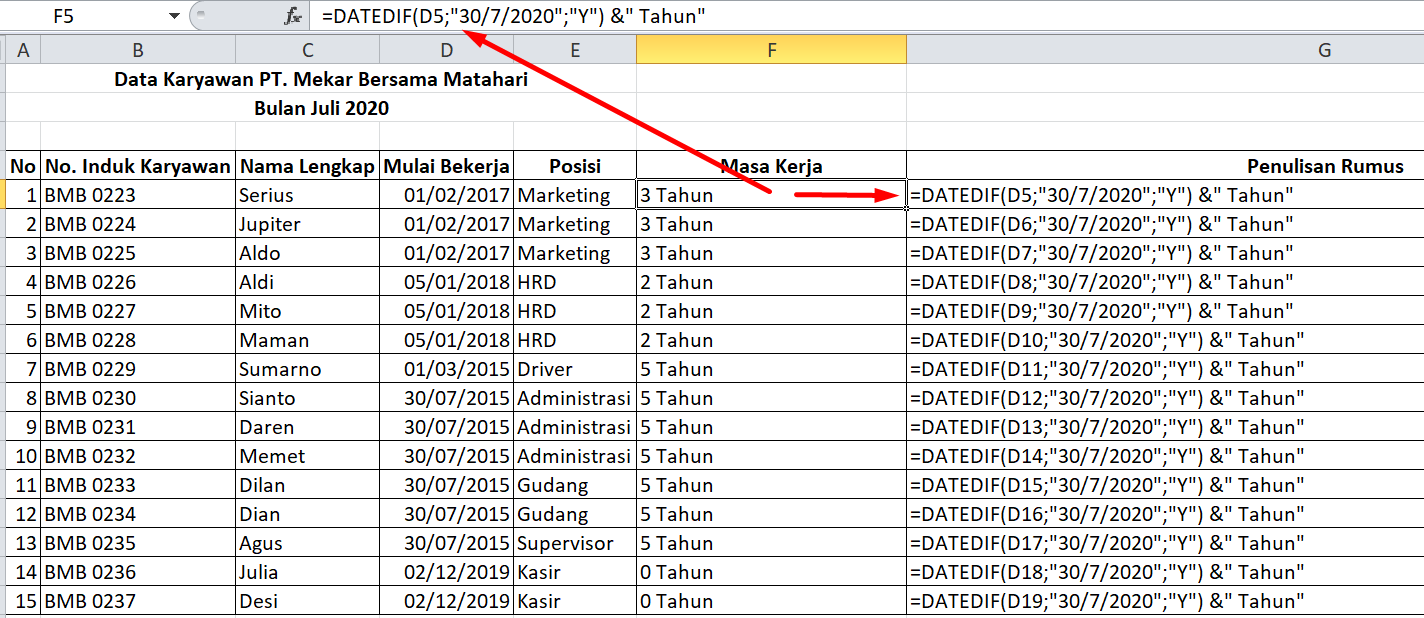Excel merupakan salah satu software yang sangat penting dan banyak digunakan di berbagai bidang, seperti akuntansi, bisnis, dan pendidikan. Dalam software ini terdapat berbagai macam fitur yang sangat membantu kita dalam melakukan berbagai macam perhitungan dan analisis data. Salah satu fitur yang sering digunakan adalah menghitung tanggal jatuh tempo, persentase, dan masa kerja di Excel. Berikut ini adalah tutorial lengkapnya.
Menghitung Tanggal Jatuh Tempo di Excel
Jatuh tempo merupakan tanggal saat suatu kewajiban harus dibayar atau diselesaikan. Dalam Excel, kita dapat menggunakan rumus untuk menghitung tanggal jatuh tempo dari sebuah kredit barang atau hutang.
Berikut ini adalah rumus untuk menghitung tanggal jatuh tempo:
=TGL(THN(B2);BULAN(B2)+C2;HARI(B2)-1)
Penjelasan:
TGLadalah fungsi untuk mengekstrak tanggalTHNadalah fungsi untuk mengekstrak tahunBULANadalah fungsi untuk mengekstrak bulanHARIadalah fungsi untuk mengekstrak hariB2adalah sel yang berisi tanggal awal (misalnya tanggal pembelian barang)C2adalah sel yang berisi jumlah bulan jatuh tempo (misalnya 3 bulan)
Contohnya, kita memiliki data sebagai berikut:
| No | Nama Barang | Tanggal Pembelian | Jatuh Tempo (bulan) | Tanggal Jatuh Tempo |
|---|---|---|---|---|
| 1 | Laptop | 4/1/2021 | 3 | =TGL(THN(B2);BULAN(B2)+C2;HARI(B2)-1) |
| 2 | Monitor | 5/15/2021 | 2 | =TGL(THN(B3);BULAN(B3)+C3;HARI(B3)-1) |
Hasilnya akan menjadi seperti gambar berikut:
Menghitung Persentase di Excel
Persentase merupakan ukuran yang digunakan untuk menunjukkan bagian dari keseluruhan, biasanya dalam bentuk angka desimal atau persen. Dalam Excel, kita dapat menggunakan rumus untuk menghitung persentase dari sebuah nilai.
Berikut ini adalah rumus untuk menghitung persentase:
=nilai * persen
Contohnya, kita memiliki data sebagai berikut:
| No | Nama Produk | Harga Awal (Rp) | Diskon (%) | Harga Diskon (Rp) |
|---|---|---|---|---|
| 1 | Smartphone | 5.000.000 | 10 | =B2*(C2/100) |
| 2 | Laptop | 10.000.000 | 15 | =B3*(C3/100) |
Hasilnya akan menjadi seperti gambar berikut:
Menghitung Masa Kerja di Excel
Masa kerja merupakan lama waktu seseorang bekerja di suatu perusahaan atau instansi. Dalam Excel, kita dapat menggunakan rumus untuk menghitung masa kerja dari seorang karyawan.
Berikut ini adalah rumus untuk menghitung masa kerja:
=DATEDIF([start_date], [end_date], [unit])
Penjelasan:
DATEDIFadalah fungsi untuk menghitung selisih antara dua tanggal dalam satuan tertentustart_dateadalah tanggal awal (misalnya tanggal mulai bekerja)end_dateadalah tanggal akhir (misalnya tanggal sekarang)unitadalah satuan yang ingin digunakan (misalnya “y” untuk tahun, “m” untuk bulan, atau “d” untuk hari)
Contohnya, kita memiliki data sebagai berikut:
| No | Nama Karyawan | Tanggal Mulai Bekerja | Tanggal Sekarang | Masa Kerja (bulan) |
|---|---|---|---|---|
| 1 | Andi | 1/1/2010 | =TODAY() | =DATEDIF(C2,D2,”m”) |
| 2 | Budi | 2/15/2013 | =TODAY() | =DATEDIF(C3,D3,”m”) |
Catatan: TODAY() adalah fungsi untuk menampilkan tanggal sekarang.
Hasilnya akan menjadi seperti gambar berikut:
FAQ
1. Apa itu Microsoft Excel?
Microsoft Excel adalah perangkat lunak spreadsheet yang dikembangkan oleh Microsoft. Excel dapat digunakan untuk membuat lembar kerja yang memungkinkan penggunanya untuk melakukan perhitungan, analisis, dan visualisasi data. Excel juga dapat digunakan untuk membuat grafik, tabel, dan laporan pivot.
2. Apa fungsi dari Excel?
Excel memiliki banyak fungsi, di antaranya:
- Membantu dalam mengorganisasi, menganalisis, dan menjelajahi data
- Memudahkan pengguna dalam membuat laporan, grafik, dan tabel
- Memungkinkan pengguna untuk melakukan berbagai macam perhitungan dan analisis data
- Memiliki fitur pengeditan yang kaya sehingga mempermudah pengguna dalam mengedit file
- Memiliki dukungan untuk makro dan fungsi pemrograman untuk membuat aplikasi khusus.
Video Tutorial: Menghitung Tanggal Jatuh Tempo di Excel dengan Mudah
Demikianlah tutorial lengkap mengenai cara menghitung tanggal jatuh tempo, persentase, dan masa kerja di Microsoft Excel. Semoga bermanfaat!